
Tartalomjegyzék:
- 1. lépés: Alkatrészek és darabok
- Lépés: Csatlakoztassa az Arduino -t az alaphoz
- 3. lépés: Építse fel a kerekeket
- 4. lépés: Szerelje be a szervomotorokat az alapba
- 5. lépés: Rögzítse a kerekeket a szervomotorokhoz
- 6. lépés: 6. lépés: Az ultrahangos érzékelő felszerelése
- 7. lépés: 7. lépés: Az elemek behelyezése
- 8. lépés: Arduino feltöltés
- 9. lépés: huzalozás
- 10. lépés: Záró megjegyzések
- Szerző John Day [email protected].
- Public 2024-01-30 09:42.
- Utoljára módosítva 2025-01-23 14:48.


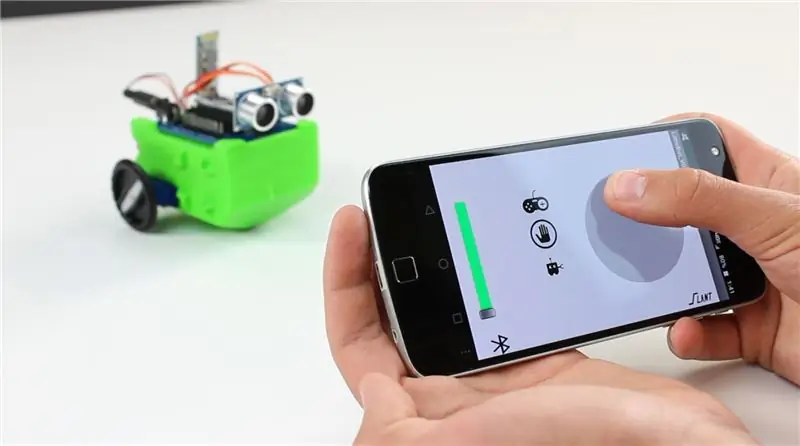

A LittleBot költségvetéssel a lehető legegyszerűbbé akartuk tenni a gyerekek számára a robotok használatát. Tehát főztünk egy robotot a lényegéhez. A mozgás, a gondolkodás és a látás módja. Ha ezek a helyükön vannak, van egy robotja, amellyel meglepően nagy mennyiséget tud csinálni. És ez elég megfizethető, hogy bármely osztályterem, csoport vagy egyén, és összeszedje és felépítse őket, megnyitva a robotikát minden érdeklődő számára.
De egy lépéssel tovább mentünk. Miután elkészítettük az alapvető robotot. Megterveztük a módját annak egyszerű bővítésére. A robot tehát növekedhet, ahogy a tanuló tudása és készsége nő. Ez jelenleg egy egész sor 3D nyomtatott bővítményt és arduino oktatóanyagot tartalmaz, amelyek ingyenesen használhatók a LittleBot költségvetés bővítéséhez.
A LittleBot elérhető a Kickstarteren, és a szállítások 2018 decemberében kezdődnek.
1. lépés: Alkatrészek és darabok


A LittleBot Budget készletben megvásárolható, vagy megrendelheti az egyes mechanikus és elektromos alkatrészeket, a többit pedig 3D -ben nyomtathatja ki.
- LittleBot Budget 3D nyomtatott alap
- LittleBot Budget Arduino Control Board
- Arduino folyamatos forgó szervó kürt és szervókürt (2)
- LittleBot Budget 3D nyomtatott kerék (2)
- O-gyűrű (2)
- Arduino ultrahangos érzékelő HC-SR04
- 6V AA Arduino akkumulátor
Ajánlott szerszámok/alkatrészek:
- Kis Phillips csavarhúzó
- AA elem (4)
Lépés: Csatlakoztassa az Arduino -t az alaphoz



A szükséges alkatrészek a LittleBot költségvetési bázis és az Arduino Control Board.
- Amíg a be/ki kapcsoló kifelé néz az Arduino nyílásból, csúsztassa az Arduino kártyát a LittleBot Budget Base tetején található szabadtéri nyílásba.
- A tábla első telepítése során merev lehet, és kissé nehéz behelyezni a táblát. Ne aggódjon, általában egy kis erőre van szükség.
- Amikor az Arduino Board eléri a nyílás végét, a táblának szépen és szorosan kell illeszkednie.
3. lépés: Építse fel a kerekeket



- Az ehhez szükséges alkatrészek az O-gyűrűk, a szervókürtök (a fehér darab nem látható) és a 3D nyomtatott kerekek.
- A kerekek ellenőrzése során hornyokat kell kivágni, hogy az O-gyűrű a helyére kerüljön.
- Egyszerűen nyomja meg az O-gyűrűt a kerék külső oldalán, és a helyére kerül.
- Némi erőre lesz szükség ahhoz, hogy az O-gyűrűt a kerék ajka fölé nyújtsa, de miután vége, a helyére kerül.
- Tegye ugyanezt a másik kerékkel is.
- A következő lépés a szervókürt felszerelése a kerékrésbe.
- Fogjon egy kereket, és állítsa úgy, hogy a szervókürt nyílása felfelé nézzen.
- Fogja meg a szervókürtöt, a kör alakú hosszabbítóval lefelé, és nyomja be a kürtöt a kerékbe az ábrán látható módon.
- A szervókürt kör alakú hosszabbítójának kényelmesen kell elhelyezkednie a kerék kör alakú kivágásában.
- Tegye ugyanezt a másik kerékkel is.
4. lépés: Szerelje be a szervomotorokat az alapba



- Ehhez szükséges alkatrészek a két szervomotor és a LittleBot Budget Base, amelyek már fel vannak szerelve az Arduino táblával.
- Először vegye az egyik szervót, és csavarja be a csatlakozókábelt az alap bal oldalán lévő kivágásba. A kábelnek az alap hátsó részén kell kijönnie.
- Ezután állítsa be a szervomotort a fehér körrel tájolva, a lehető legközelebb a hátsó részhez.
- Miután megfelelően irányította a fent látható módon, nyomja meg a szervót olyan erős nyomással, hogy a szervo többi részét az alap belsejébe helyezze. Tudni fogja, amikor a szervó teljesen be van kapcsolva, amikor a motor oldalán lévő két műanyag nyúlvány érintkezik az alappal.
- Ezután tegye ugyanezt a másik oldalra is, miközben ügyeljen arra, hogy a szervó úgy legyen irányítva, hogy a fehér kör a lehető legközelebb legyen a hátsó részhez.
5. lépés: Rögzítse a kerekeket a szervomotorokhoz



- Az ehhez a lépéshez szükséges alkatrészek a LittleBot Budget Base, a szervókkal, a korábban elkészített kerekekkel és a két kürtcsavarral. Szüksége lesz egy kis Phillips csavarhúzóra is a csavarokhoz.
- Fogja meg az egyik kereket, és tegye le úgy, hogy a háta felfelé nézzen. Ezután vegye be a LittleBot költségvetési alapot, és igazítsa a szervo fogait a szervókürt fogaival.
- A kettő együttes megnyomásával a fogakat a helyükre kell igazítani, és nagyjából rögzíteni kell a kereket a szervóhoz.
- Ezután szeretné beállítani a szervókürt közepén lévő kürtcsavarok egyikét, amely csatlakozik a szervóhoz. Csavarja be a kürtcsavart annyira, hogy a kerék ne essen le.
- Tegye ugyanezt a másik oldalra is.
6. lépés: 6. lépés: Az ultrahangos érzékelő felszerelése


- A szükséges alkatrészek a korábban összeszerelt alap és az Ultrahangos érzékelő modul.
- Fogja meg az ultrahangos érzékelőt, és helyezze be a négy érintkezőt a LittleBot Budget bázis elején lévő nyitott négytűs nyílásba. Amikor behelyezi az ultrahangos érzékelőt, győződjön meg arról, hogy a két érzékelő vagy a „szem” kifelé néz az Arduino kártyáról.
7. lépés: 7. lépés: Az elemek behelyezése


- Az ehhez a lépéshez szükséges elemek az akkumulátor, az AA elemek és a LittleBot Budget Base.
- Először helyezze be az elemeket az akkumulátorba.
- Ezután csúsztassa az akkumulátort a bázis hátsó részén található nyitott nyílásba úgy, hogy az akkumulátor kábele kilógjon a végéből.
8. lépés: Arduino feltöltés

- Töltse le a Walter_OS legújabb verzióját a LittleBots webhely letöltési oldaláról.
- Nyissa meg a Walter_OS -t az Arduino IDE -ben
- Válassza ki az Arduino Nano -t a táblák listájából
- Töltse fel Walter_OS -t az Arduino -ba
Megjegyzés: Győződjön meg arról, hogy a bluetooth modul még nincs csatlakoztatva a kártyához, amikor kódot kíván feltölteni. A Bluetooth és az USB zavarja egymást.
9. lépés: huzalozás



- Az összes fizikai összetevőt hozzá kell csatolni a LittleBot költségvetéshez.
- Tekintse meg a csatlakozási rajzot, és kövesse az alábbi útmutatást.
- Vegye ki a kábelt a bal szervomotorból, és csatlakoztassa az „S1” csapokhoz. Balról jobbra a vezetékek színe legyen barna, piros és narancssárga. (Megjegyzés: A narancs = jel, piros - "+", fekete = " -". Minden szimbólum meg van jelölve a táblán, így mindig emlékezhet a szervó csatlakoztatására.)
- Vegye ki a kábelt a jobb oldali szervomotorból, és csatlakoztassa az „S2” csapokhoz. Balról jobbra a vezetékek színe legyen barna, piros és narancssárga.
- Végül csatlakoztassa az akkumulátorcsatlakozót az Arduino vezérlőpanel megfelelő kör alakú portjához.
- Ha rendelkezik Bluetooth LittleBot költségvetéssel, most csatlakoztathatja a bluetooth chipet. Győződjön meg arról, hogy a chipen lévő szimbólumok illeszkednek a táblán lévő szimbólumokhoz.
Gratulálunk! Befejezte a LittleBot költségvetés fizikai összeszerelését! Most már csak fel kell töltenie az Arduino kódot a LittleBot Budgetbe, hogy működjön!
10. lépés: Záró megjegyzések

Felépítette a LittleBots költségvetést. Élvezze az újraprogramozást és az új bővítmények tervezését.
Ha további mellékleteket szeretne kinyomtatni 3D -ben a LittleBot Budgethez, akkor mindezt megtalálhatja a LittleBot Thingiverse oldalon
Ha csak körbe akarja vezetni a LittleBotot, letöltheti a LittleBot alkalmazást. Győződjön meg arról, hogy a megfelelő firmware -t töltötte fel az előző lépésben leírtak szerint. Kövesse ezt a videót is a Bluetooth párosításához.
A Littlebot Budget a Kickstarteren érhető el előrendeléshez, és a szállítások decemberben kezdődnek.
Ajánlott:
Arduino esküvői fotóautomata - 3D nyomtatott alkatrészek, automatizált és alacsony költségvetés: 22 lépés (képekkel)

Arduino esküvői fotóautomata - 3D nyomtatott alkatrészek, automatizált és alacsony költségvetésű: Nemrég meghívtak a párom testvérének esküvőjére, és korábban megkérdezték, hogy építhetünk -e nekik fotófülkét, mivel túl sokba kerülnek a bérbeadásukhoz. Ezt találtuk ki, és számos bók után úgy döntöttem, hogy oktatóvá alakítom
LittleBot költségvetés: Egyszerű Arduino Robot V2: 10 lépés

LittleBot költségvetés: Egyszerű Arduino Robot V2: A LittleBot költségvetéssel a lehető legegyszerűbbé akartuk tenni a gyerekek számára a robotok használatának megkezdését. Tehát főztünk egy robotot a lényegéhez. A mozgás, a gondolkodás és a látás módja. Amint ezek a helyükön vannak, van egy robotja, amelyet
KÖLTSÉGVETÉS Hatszögletű LED panel !!!!: 5 lépés

KÖLTSÉGVETÉS Hatszögletű LED panel !!!!: Üdv barátaim! Várj, ki vagy te? Tehát ma, IGEN ma aznap látja ezt az Instructable -t. Szeretném megosztani az alkotásomat és annak elkészítését! Tehát ezt hatszögletű vagy méhsejt alakú LED panelnek hívják. De ezen az oktatóanyagon 2 LED szalagot fogok használni
Költségvetés a fiatal szülők számára: 11 lépés
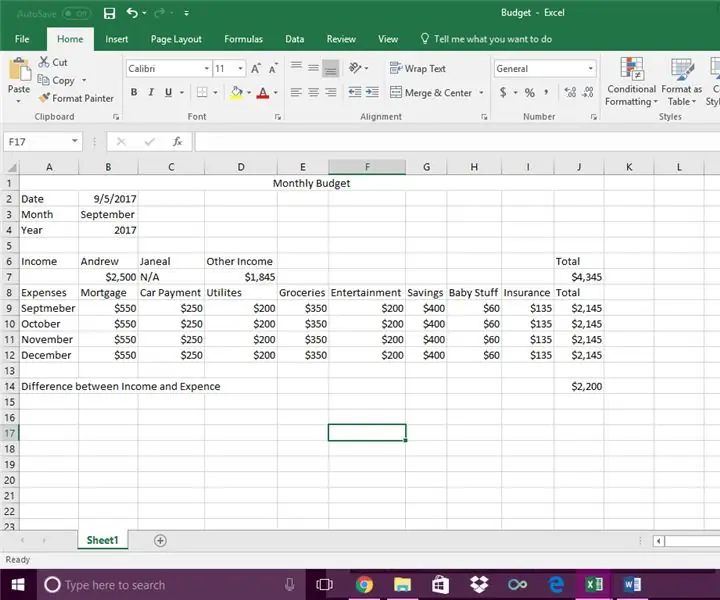
Költségvetés a fiatal szülők számára: Mindannyian tudjuk, milyen az, amikor az életünk valamely pontján fizetünk. Ezt nem mindig a legegyszerűbb megtenni és kitalálni. Nehezebbé válhat azonban, ha pelenkát, törlőkendőt vagy akár ruházatot tesz hozzá. Tudom, milyen nehéz lehet
Főiskolai stílusú költségvetés létrehozása Excel segítségével: 12 lépés

Főiskolai stílusú költségvetés létrehozása Excel használatával: A Microsoft Excel egy nagyon hatékony eszköz, amelyet mindennap használnak az üzleti világban. Leggyakrabban arra szolgál, hogy kommunikálja a vállalkozás pénzügyi teljesítményét, de ’ felhasználás végtelen. Akár Excel segítségével bonyolult Pro -t készít
